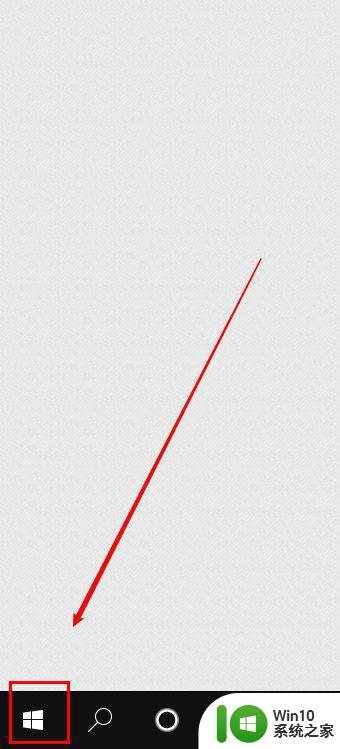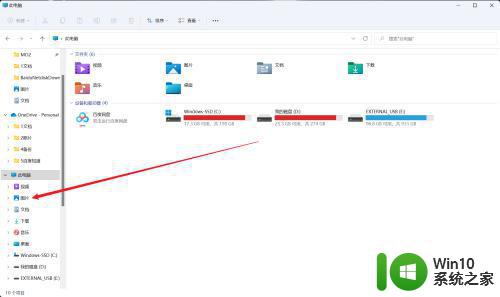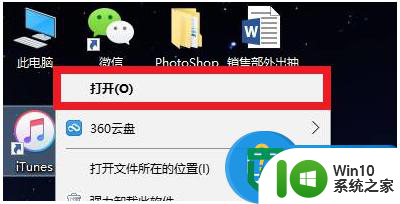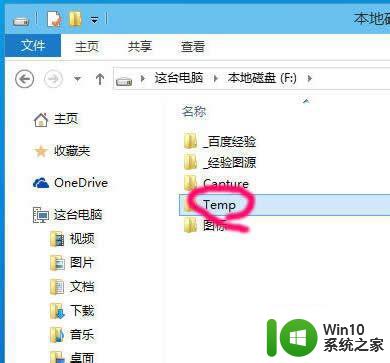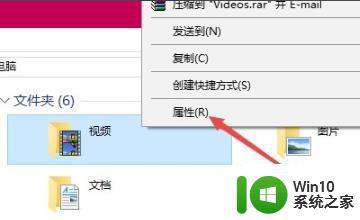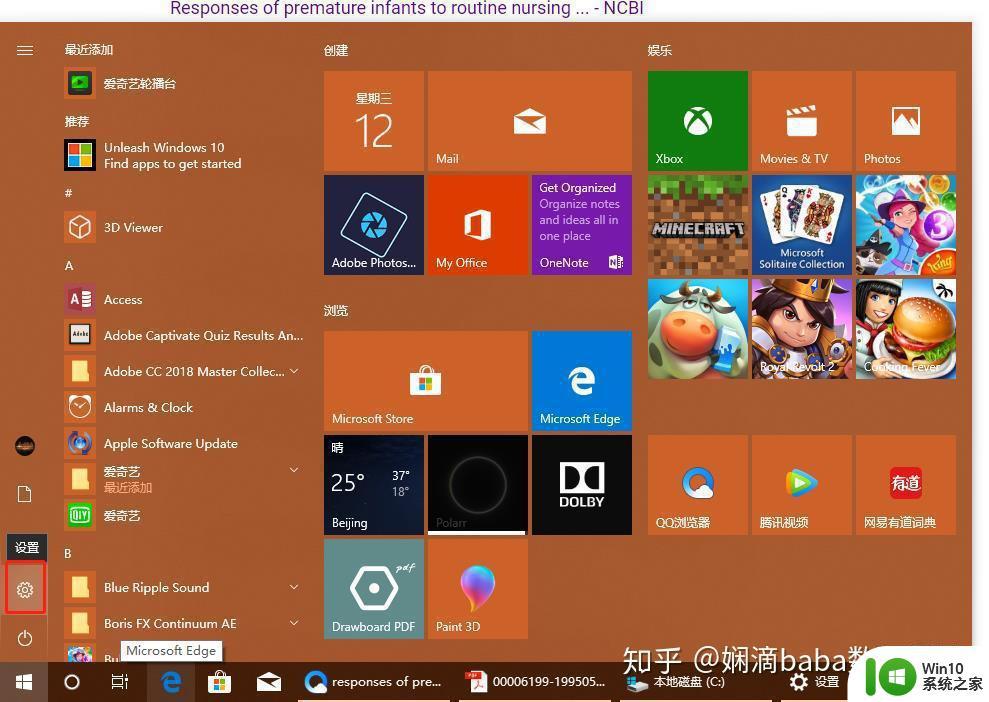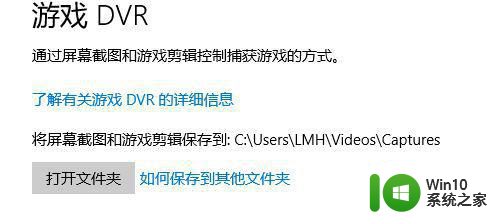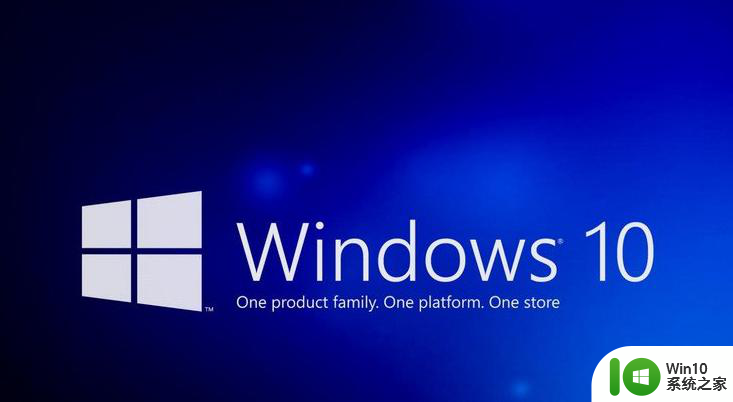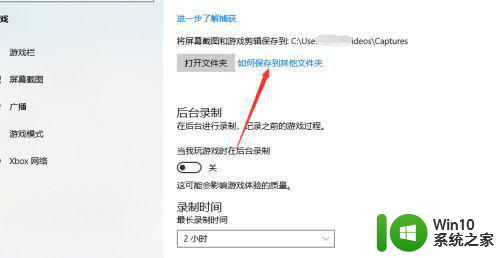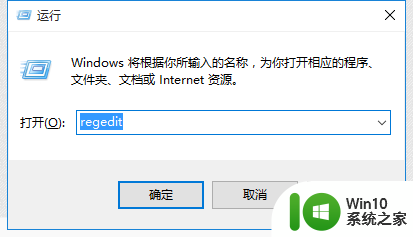电脑微信打开的文件修改后保存在哪里 WIN10系统修改微信文件保存路径
在WIN10系统中,当我们使用电脑微信打开文件并进行修改后,需要保存文件时可能会遇到找不到保存路径的困扰,实际上WIN10系统中微信文件的保存路径并不像其他软件那样直接显示在界面上,而是保存在微信的默认下载文件夹中。我们在保存文件时可以在微信的设置中查看默认下载路径,或者手动选择保存路径以便更方便地管理和查找修改后的文件。
操作方法:
1.首先在电脑桌面双击微信图标,打开微信软件
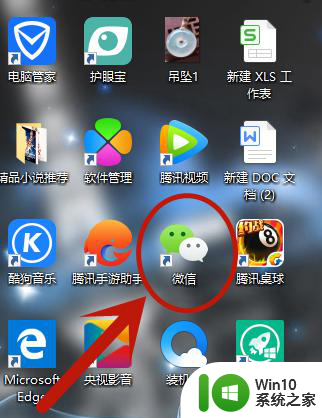
2.用手机微信扫描二维码登录电脑微信

3.登录微信后,进入微信主页面。在左下角找到“三横" 这个图标,单击一下
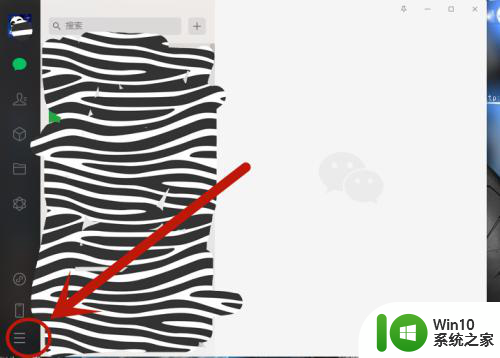
4.在弹出的选项栏,选择”设置“,单击一下,进入设置中心
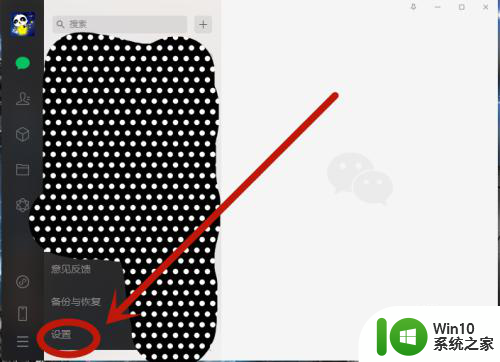
5.在设置中心这个页面,找到 ”文件管理“选项,点击进入文件管理设置
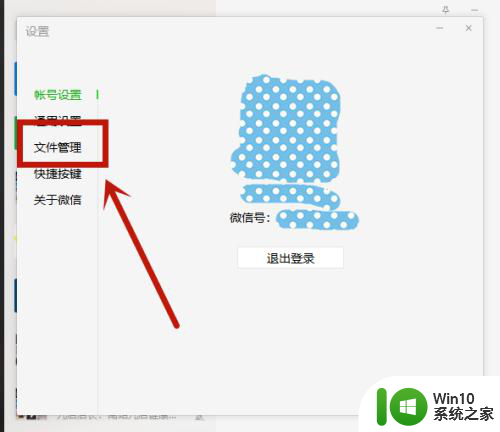
6.在文件管理 选项选择 ”更改“
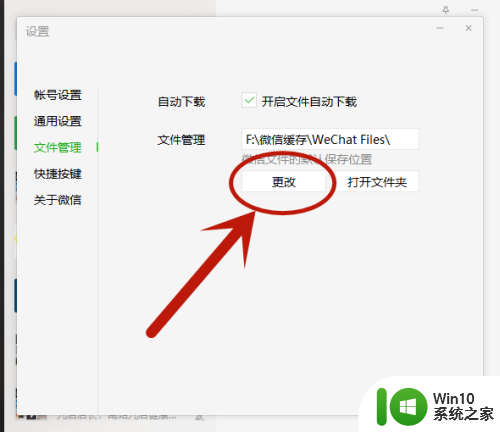
7.我们选择要更改文件保存的位置,(个人建议文件保存位置不能选择C盘。因为C 盘是系统盘,占用系统盘会导致电脑变卡,我个人一般都是在F盘或D盘新建一个文件夹保存微信文件)选择好文件保存位置后点击确定,然后会自动关闭微信,然后重启就完成设置了
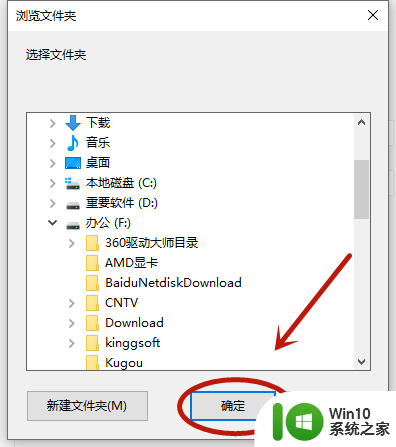
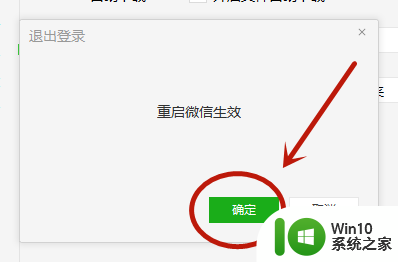
以上就是电脑微信打开的文件修改后保存在哪里的全部内容,碰到同样情况的朋友们赶紧参照小编的方法来处理吧,希望能够对大家有所帮助。